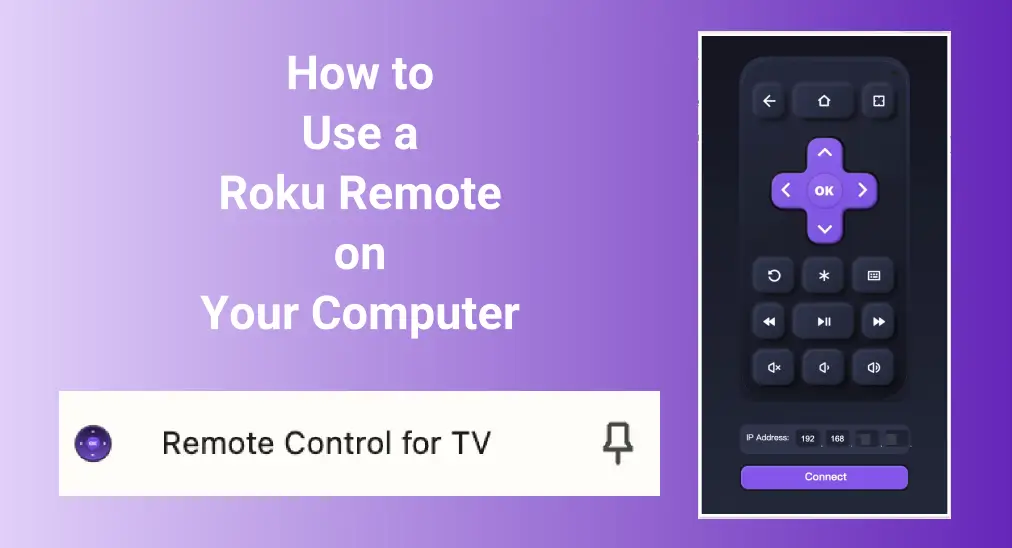
O controle remoto é uma ferramenta essencial para desfrutar da sua smart TV ou dispositivo de streaming. Mas o que acontece quando ele para de funcionar ou desaparece? Em vez de esperar por novas baterias ou um controle remoto de reposição, por que não aproveitar a Controle remoto Roku no computador? In this blog, we'll show you how to use your computer to control your Roku.
Índice
Posso controlar o Roku do PC?
Yes, you can control your Roku using your computer, and fortunately, it's a straightforward process. In this guide, we'll provide step-by-step instructions on how to use your computer as a Roku remote.
Se você O controle remoto do Roku está com defeito. ou mal colocado, você pode gerenciar facilmente seu dispositivo Roku diretamente do navegador Google Chrome. Siga para adotar um controle remoto Roku TV no computador sem precisar esperar por um controle remoto de substituição.
Como usar o controle remoto Roku no computador
O Aplicativo remoto Roku no computador é uma extensão do Chrome da BoostVision. Once installed, simply click the remote icon in the upper-left corner of your browser to bring up a virtual remote. In the following steps, we'll walk you through how to use Roku remote control on computer to easily control your Roku device.
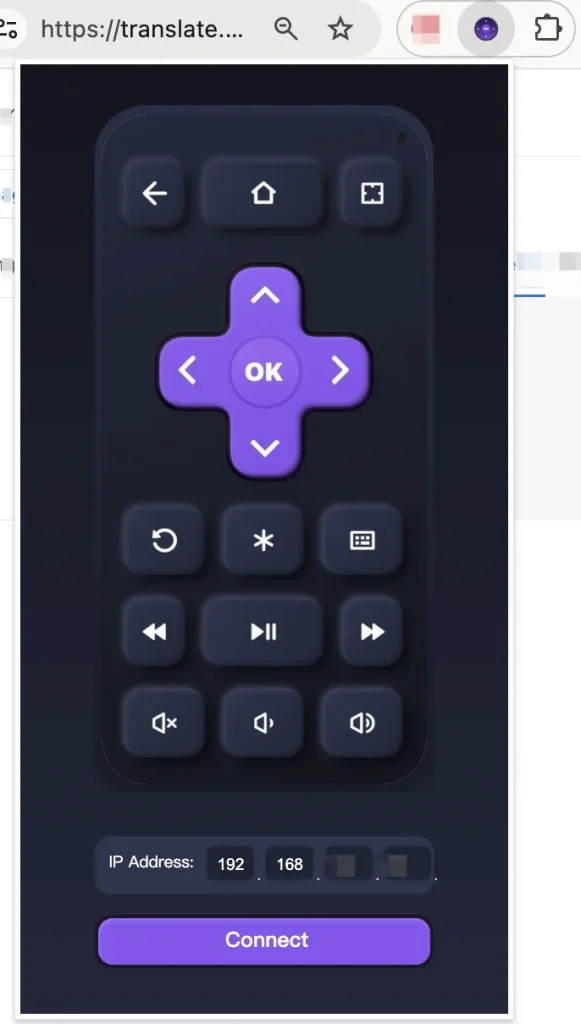
Paso 1. Ao baixar o controle remoto virtual Roku, clique no ícone do controle remoto no canto superior esquerdo do seu navegador no seu computador.
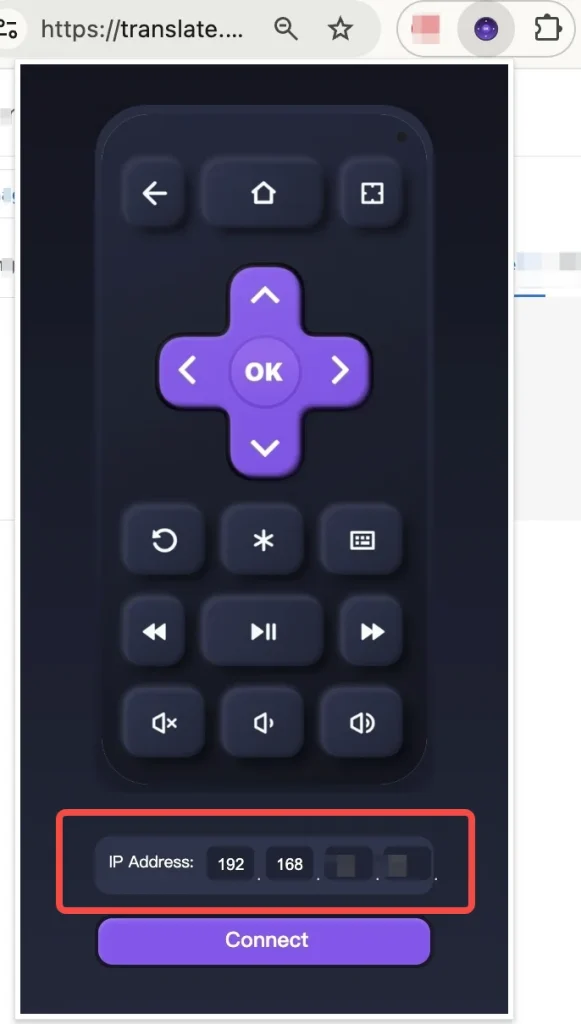
Paso 2. Digite o endereço IP do seu Roku na extensão do controle remoto Roku e clique no Conectar opção para criar a conexão.
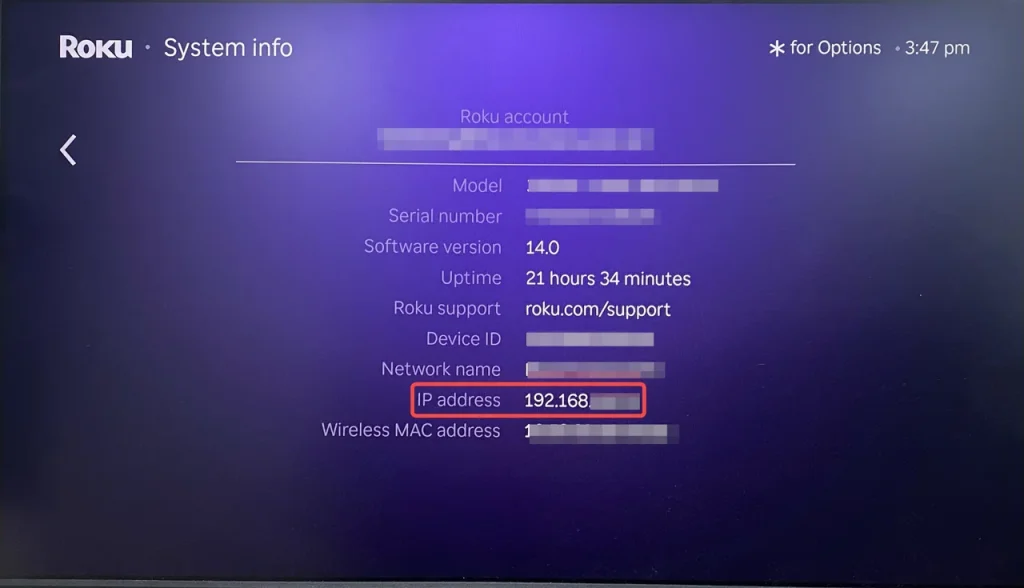
Paso 3. Você pode encontrar o endereço IP a partir do System > Sobre Menu para verificar o IP do seu Roku pressionando os botões da TV.
Paso 4. Após concluir o processo de pareamento, use os botões do controle remoto na tela para controlar seu Roku como seu controle remoto físico.
Como controlar o Roku no telefone ou tablet
Além do aplicativo remoto Roku para PC, você também pode usar o Aplicativo de controle remoto Roku no seu dispositivo móvel. O aplicativo móvel ainda oferece funcionalidade semelhante, permitindo que você controle seu dispositivo Roku de qualquer lugar dentro da sua rede Wi-Fi.
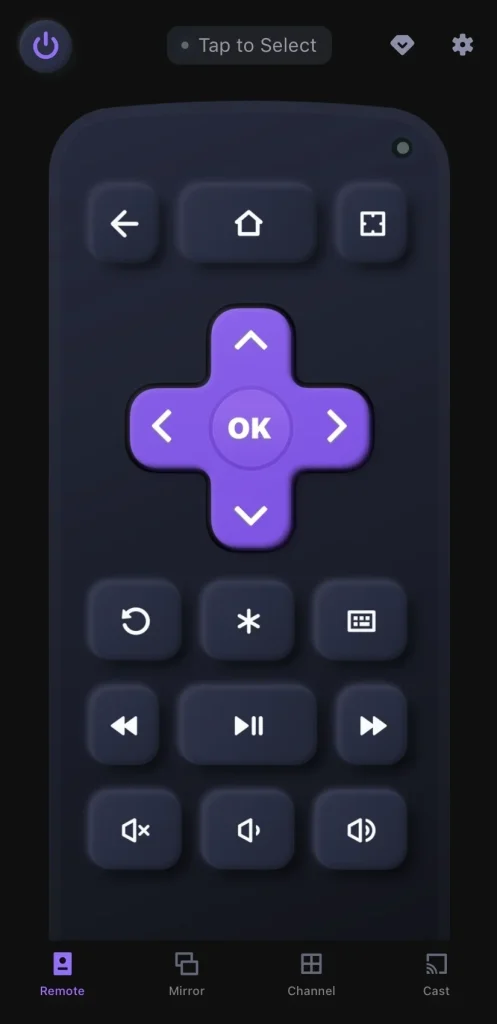
Baixe o controle remoto para Roku TV
Paso 1. Instale este aplicativo de controle remoto virtual em seu dispositivo móvel (tanto um smartphone quanto um tablet estão OK). Certifique-se de que seu dispositivo móvel e Roku estejam conectados à mesma rede sem fio.
Paso 2. Launch the app on your mobile device and tap "Toque para Selecionar"to choose your Roku from the device list to pair with.
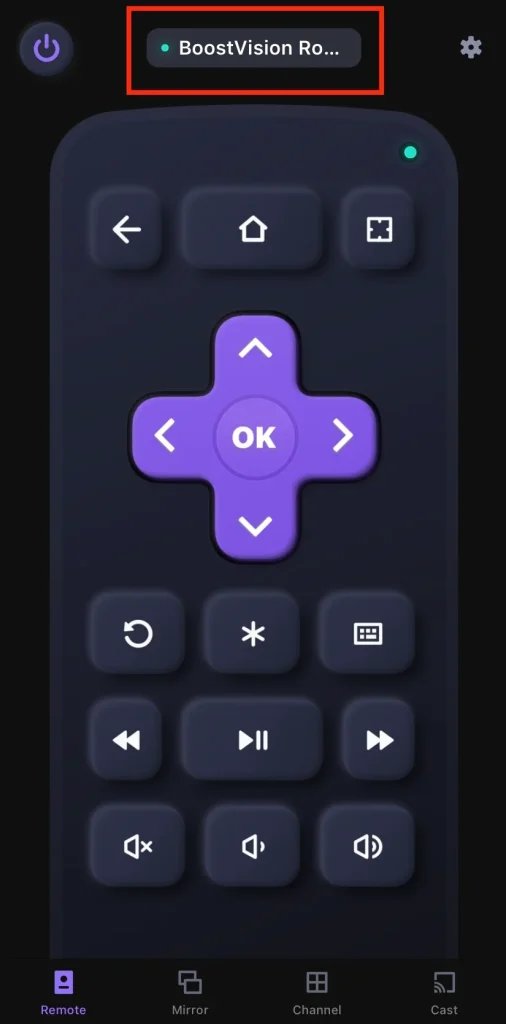
Paso 3. Quando o processo de pareamento for bem-sucedido, você pode clicar nos botões na tela para controlar seu Roku e ter um bom momento de entretenimento.
O grande recurso desses controles remotos virtuais é o teclado embutido, que torna tarefas como fazer login em serviços ou pesquisar muito mais fáceis. Em vez de mexer desajeitadamente com o teclado na tela usando o controle remoto, você pode simplesmente digitar diretamente do seu computador ou dispositivo móvel.
Linha de fundo
Existe um controle remoto Roku para computador? Felizmente, a resposta é sim. Você pode controlar seu Roku com uma extensão de controle remoto no computador. Para ainda mais conveniência, você também pode usar o aplicativo de controle remoto Roku no seu dispositivo móvel, oferecendo controle flexível de qualquer lugar dentro do alcance do seu Wi-Fi.
Perguntas Frequentes sobre o Controle Remoto Roku no Computador
Posso usar meu computador como controle remoto Roku?
Yes, you can. By installing the Remote remote extension on your computer, you'll be able to control your Roku TV directly from the browser. It's a quick and easy way to manage your Roku without needing a physical remote.
Como posso controlar meu Roku sem um controle remoto?
Existem várias alternativas ao controle remoto padrão Roku. Você pode usar um controle remoto universal, um controle remoto virtual Roku no seu computador, o aplicativo remoto Roku no seu dispositivo móvel, ou até mesmo o recurso de emissor de infravermelho em um dispositivo Android com capacidades de infravermelho.








